在vue中如何实现剪裁图片并上传服务器功能
- 亚连原创
- 2018-06-02 11:25:563836浏览
这篇文章主要介绍了vue 实现剪裁图片并上传服务器功能,非常不错,具有参考借鉴价值,需要的朋友可以参考下
预览链接点击预览
效果图如下所示,大家感觉不错,请参考实现代码。
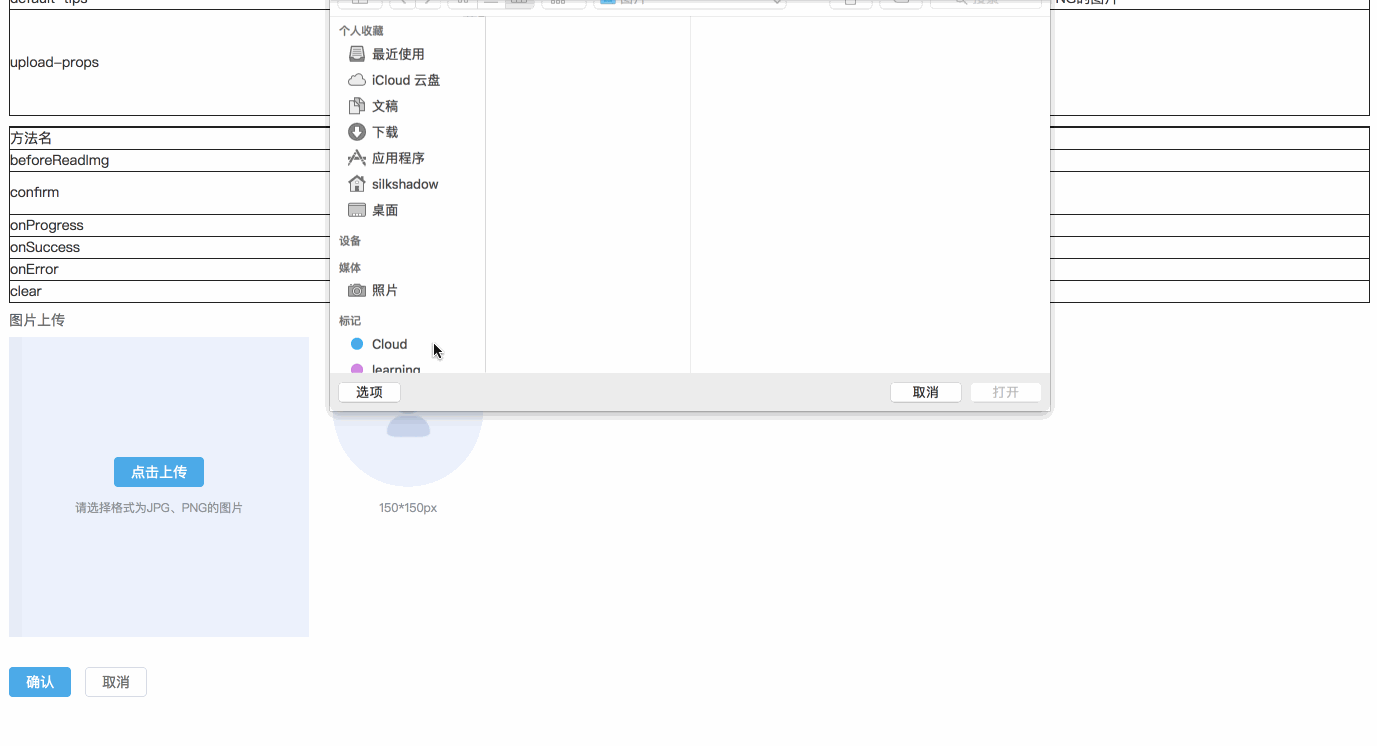
需求
[x] 预览:根据选择图像大小自适应填充左侧裁剪区域
[x] 裁剪:移动裁剪框右侧预览区域可实时预览
[x] 上传&清空:点击确认上传裁剪图片,点击取消按钮清空图像
[ ] 裁剪框可调节大小
实现步骤
methods:funName() - 对应源码中methods中的funName方法
data:dataName - 对应源码中data中的dataName数据
1. 图片选择与读取
选择图片 :(methods:selectPic) 使用 input[type="file"] 弹出选择图片框,js 主动触发点击事件;
读取图片 : (methods:readImage) 创建图片对象,使用createObjectURL显示图片。 objectURL = URL.createObjectURL(blob) ;
2. 在canvas中展示图片
需要掌握的 canvas 相关知识:
清空画布 ctx.clearRect(x,y,width,height) ;
填充矩形 ctx.fillRect(x,y,width,height) ;
绘制圆弧 ctx.arc(x,y,r,startAngle,endAngle,counterclockwise) ; 绘制矩形 ctx.rect(x,y,width,height);
绘制图像drawImage

# 语法 ctx.drawImage(image, dx, dy); ctx.drawImage(image, dx, dy, dWidth, dHeight); ctx.drawImage(image, sx, sy, sWidth, sHeight, dx, dy, dWidth, dHeight); # 参数 image # 绘制的元素(可以为HTMLImageElement,HTMLVideoElement,或者 HTMLCanvasElement。) dx,dy # 目标画布(destination canvas)左上角的坐标 dWidth,dHeight # 目标画布(destination canvas)上绘制图像宽高 sx,sy # 源画布(source canvase)左上角的坐标 sWidth,sHeight # 源画布(source canvase)选择的图像宽高
5.剪裁图片 ctx.clip() ;
具体步骤:
计算canvas宽高 :(methods:calcCropperSize) 根据图片大小,计算canvas宽高(data:cropperCanvasSize),以致图片能够在裁剪区域自适应展示,并确定裁剪的左上角位置(data:cropperLocation)。
绘制左侧裁剪区域图像 :(methods:renderCropperImg)
裁剪区域vue data示意图:
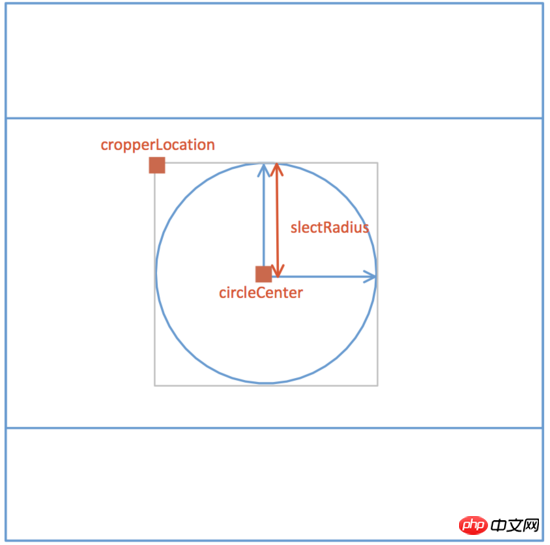
绘制右侧预览图片 :(methods:renderPreviewImg)
3. 移动裁剪框
知识点: onmousedown、onmousemove、onmouseup
具体实现:
methods:drag()
记录鼠标坐标,鼠标移动根据偏移量计算圆心位置。
canvas.onmousedown = e => {
let [lastX, lastY] = [e.offsetX, e.offsetY];
self.movement = true;
canvas.onmousemove = e => {
self.circleCenter = {
X:
self.cropperCanvasSize.width > 2 * self.slectRadius
? self.circleCenter.X + (e.offsetX - lastX)
: self.cropperCanvasSize.width / 2,
Y:
self.cropperCanvasSize.height > 2 * self.slectRadius
? self.circleCenter.Y + (e.offsetY - lastY)
: self.cropperCanvasSize.height / 2
};
self.renderCropperImg();
[lastX, lastY] = [e.offsetX, e.offsetY];
};
canvas.onmouseup = e => {
self.movement = false;
canvas.onmousemove = null;
canvas.onmouseup = null;
};
};
4. 上传图片至服务器
知识点:
FormData 对象的使用
canvas.toBlob() ;
Convert Data URI to File then append to FormData
具体实现:
methods:upload()
this.$refs.preview.toBlob((blob)=> {
const url = URL.createObjectURL(blob);
const formData = new FormData();
formData.append(this.uploadProps.name, blob, `${Date.now()}.png`);
if(this.data){
Object.keys(this.uploadProps.data).forEach(key => {
formData.append(key, this.uploadProps.data[key]);
});
}
const request = new XMLHttpRequest();
request.open("POST", this.uploadProps.action, true);
request.send(formData);
request.onreadystatechange = () => {
if (request.readyState === 4 && request.status === 200) {
// ...
}
};
});
上面是我整理给大家的,希望今后会对大家有帮助。
相关文章:
以上是在vue中如何实现剪裁图片并上传服务器功能的详细内容。更多信息请关注PHP中文网其他相关文章!

